TTEP.CN > 故障 >
Word中进行设置半透明的操作方法 Word中进行设置半透明的操作步
Word中进行设置半透明的操作方法 Word中进行设置半透明的操作步骤 首先,我们需要先打开我们的word文档。
打开之后,我们需要在上面的菜单栏中找到插入,然后插入我们需要调的背景图片。
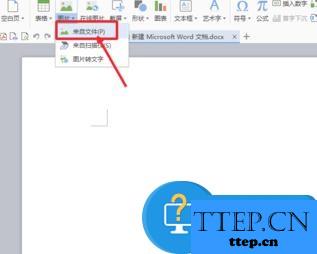
插入图片之后,我们需要先选中这张图片,点击它即可选中。

选中之后,我们在上面的菜单栏中找到“设置透明色”。
点击之后会出现一个像ps里面的一个图标,我们在图片的背景上面点一下就可以了。
点击设置透明色旁边的那个“颜色”我们还可以更改图片的颜色,比如我们选择黑白。

点击之后会发现原先的图片就变成黑白色的了。
打开之后,我们需要在上面的菜单栏中找到插入,然后插入我们需要调的背景图片。
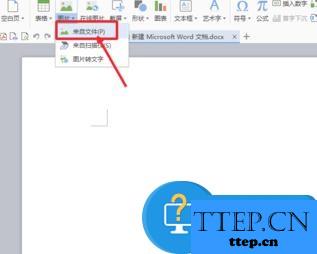
插入图片之后,我们需要先选中这张图片,点击它即可选中。

选中之后,我们在上面的菜单栏中找到“设置透明色”。
点击之后会出现一个像ps里面的一个图标,我们在图片的背景上面点一下就可以了。
点击设置透明色旁边的那个“颜色”我们还可以更改图片的颜色,比如我们选择黑白。

点击之后会发现原先的图片就变成黑白色的了。
- 上一篇:Word中进行让文字紧密环绕图片的操作技巧 Word中进行让文字紧密
- 下一篇:没有了
- 最近发表
- 赞助商链接
